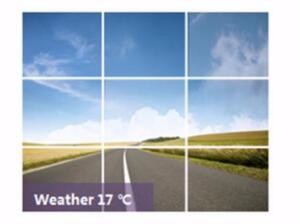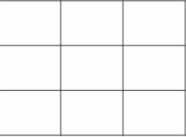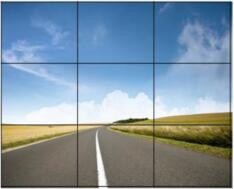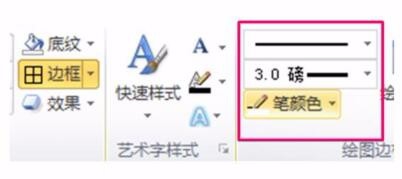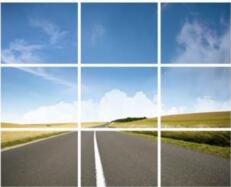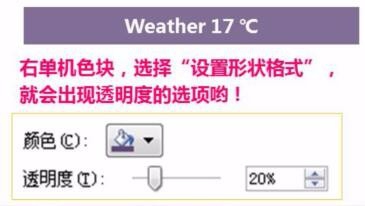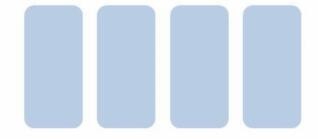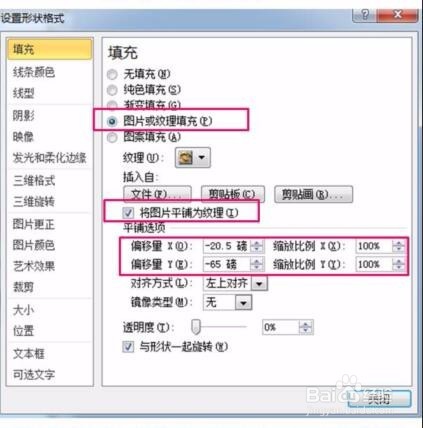简单制作精美PPT之美图
如何打造属于自己的美图?!下面小编在此教大家!
工具/原料
Microsoft Office PowerPoint
九宫图
1、选一张图片
2、插入一个3*3的表格
3、把表格置于图片上面,与图片大小一致,并选择表格“底纹无填充颜色”
4、将表格的边框调整白色,并将宽度调整为3磅
5、根据步骤4,稍作调整,九宫格美图就完成了!
6、如果拒的单调,就再加个半透明的色块,填写文字
7、将文字与图片结合,就得到如下美图了。
四格拼图
1、选两张图片
2、在插入1个“圆角矩形”
3、然后再复制3个相同的
4、将前3个形状祝贺在一起,选中前3个形状,右单机,选择组合
5、组合完成后,选择一个组合,右单机选择“设置形状格式”。用图片填充形状ps:可以选择“将图片平铺为纹理”和“偏移量XY、缩放比例”来调整图片在形状中出现的状态
6、根据步骤5,最终得到图片如下所示。接下来,将对最后一个形状,进行图片填充
声明:本网站引用、摘录或转载内容仅供网站访问者交流或参考,不代表本站立场,如存在版权或非法内容,请联系站长删除,联系邮箱:site.kefu@qq.com。